Maison >Tutoriel logiciel >Logiciel >Comment faire une déclaration sommaire pour le système de retenue et de versement de l'impôt sur le revenu des personnes physiques - Comment faire une déclaration sommaire pour le régime de retenue et de versement de l'impôt sur le revenu des personnes physiques
Comment faire une déclaration sommaire pour le système de retenue et de versement de l'impôt sur le revenu des personnes physiques - Comment faire une déclaration sommaire pour le régime de retenue et de versement de l'impôt sur le revenu des personnes physiques
- WBOYWBOYWBOYWBOYWBOYWBOYWBOYWBOYWBOYWBOYWBOYWBOYWBavant
- 2024-03-06 16:30:07905parcourir
L'éditeur PHP Apple a apporté des méthodes détaillées sur la façon de résumer et de déclarer le système de retenue et de paiement de l'impôt sur le revenu des personnes physiques. La déclaration récapitulative du système fait référence au processus d'intégration et de soumission des informations pertinentes sur la retenue et le paiement de l'impôt sur le revenu des personnes physiques. Grâce à cet article, les lecteurs apprendront comment effectuer une déclaration sommaire du système, y compris les étapes de fonctionnement, les précautions, etc., pour aider chacun à mieux gérer et déclarer le système de retenue et de paiement de l'impôt sur le revenu des personnes physiques.
Saisir la déclaration : Dans le module Impôt sur le revenu des personnes physiques, cliquez sur « Déclaration récapitulative de retenue et de paiement de l'impôt sur le revenu des personnes physiques », comme le montre la figure ci-dessous :
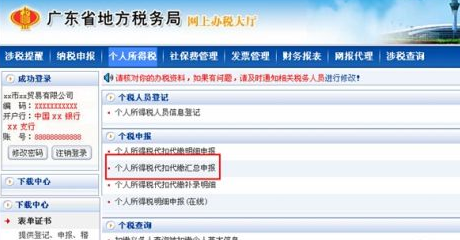
Lors du remplissage du rapport, le système affichera le « Formulaire de déclaration récapitulative de retenue d'impôt sur le revenu et de paiement » et le remplira selon les règles (les règles sont les mêmes que celles des rapports papier).
[Instructions pour remplir le formulaire] :
1. Déclaration de versement : lors de la déclaration de versement, sélectionnez directement ;
2. Élément de revenu : sélection déroulante lors de la déclaration des versements, la valeur par défaut est "revenus salariaux".
3. Sous-élément de projet obtenu : sélection déroulante ;
4. À partir de la période à laquelle il appartient : le système l'affiche automatiquement et peut être modifié ;
5. La période à laquelle il appartient : le système l'affiche automatiquement et peut être modifié ;
6. Région de nationalité : sélection déroulante ; la valeur par défaut est « République populaire de Chine »
7. Nombre total de personnes : renseigné par le contribuable ;
8. Revenu imposable (résumé) : renseigné par le contribuable.
9. Taux de taxe : affiché après calcul de la taxe, calculé automatiquement par le système et non modifiable.
10. Calcul rapide des déductions (résumé) : affiché après le calcul de l'impôt et non modifiable ;
11. Taxe à payer (résumé) : affichée après calcul de la taxe et non modifiable.
12. Impôt déclaré à payer (résumé) : affiché après calcul de l'impôt et non modifiable ;
13. Montant de réduction ou d'exonération de taxe approuvé (résumé) : affiché après calcul de la taxe et non modifiable ;
14. Le montant de l'impôt déductible (résumé) : affiché après calcul de l'impôt et non modifiable ;
15. Le montant de l'impôt à retenir (rembourser) : affiché après calcul de l'impôt ;
16. Montant total payé : affiché après calcul des taxes.
[Remarque] : Les agents chargés de la retenue qui ont ouvert des déclarations en ligne doivent obtenir l'accord des autorités fiscales avant de pouvoir faire une déclaration sommaire de l'impôt sur le revenu des personnes physiques pour compléter la déclaration fiscale, puis utiliser le « Détails du dossier supplémentaire de retenue et de paiement de l'impôt sur le revenu des personnes physiques ». " dans le système de dépôt en ligne. Soumettez des informations détaillées sur la déclaration de revenus des personnes physiques.

Calcul de la taxe : après avoir rempli les données et confirmé qu'elles sont correctes, cliquez sur "Calculer la taxe". bouton, le système calculera automatiquement la taxe, et la page après calcul de la taxe est la suivante. Si vous constatez qu'il y a une erreur dans le remplissage des données, vous pouvez cliquer sur le bouton « Effacer » pour remplir le rapport ou cliquer sur le bouton « Abandonner » pour quitter la déclaration.
[Remarque] : Si vous sélectionnez « Déclaration de versement », le système de colonnes de revenus est par défaut « Salaires et traitements » et ne peut pas être sélectionné.
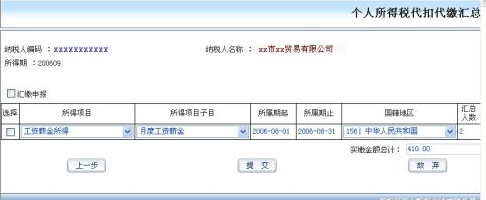
Soumettre la déclaration : après avoir vérifié que les données sont correctes, cliquez sur le bouton "Soumettre" pour soumettre les données de la déclaration. Le système vous invite comme indiqué dans la figure ci-dessous. S'il s'avère que les données calculées sont incorrectes, Vous pouvez cliquer sur le bouton « Précédent » pour modifier les données de la déclaration ou cliquer sur le bouton « Abandonner » pour quitter la déclaration.

Retenir des impôts
Imprimer le rapport
Détails d'entrée supplémentaires : Une fois la déclaration réussie, les informations détaillées doivent être complétées via les « Détails d'entrée supplémentaires sur la retenue et le paiement de l'impôt sur le revenu des personnes physiques » dans le délai spécifié par le bureau des impôts.
Ce qui précède est le contenu détaillé de. pour plus d'informations, suivez d'autres articles connexes sur le site Web de PHP en chinois!
Articles Liés
Voir plus- Explication détaillée des étapes pour calculer l'impôt sur le revenu des personnes physiques en PHP (avec code)
- Calculateur d'impôt sur le revenu des personnes physiques implémenté en Python
- Calculateur de taux d'imposition « Impôt sur le revenu des personnes physiques »
- Comment déposer des déclarations détaillées dans le système de retenue et de versement de l'impôt sur le revenu des personnes physiques - Modalités opérationnelles des déclarations détaillées dans le système de retenue et de versement de l'impôt sur le revenu des personnes physiques
- Calculateur du taux d'impôt sur le revenu des personnes physiques

